使用戴尔台式电脑U盘安装Win7系统(详细教程及注意事项)
随着Windows7操作系统的广泛使用,很多用户希望将其安装在自己的戴尔台式电脑上。本文将详细介绍如何使用U盘来安装Windows7系统,并提供一些注意事项,帮助读者轻松完成安装过程。
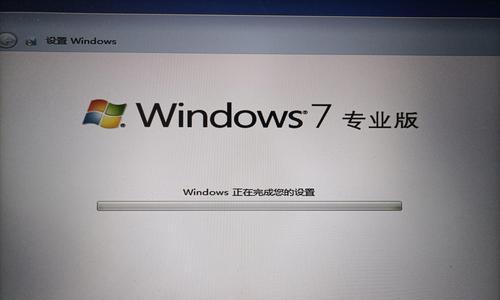
1.确保U盘已准备好:在开始安装前,确保您有一个容量足够的U盘,并将其格式化为FAT32文件系统。
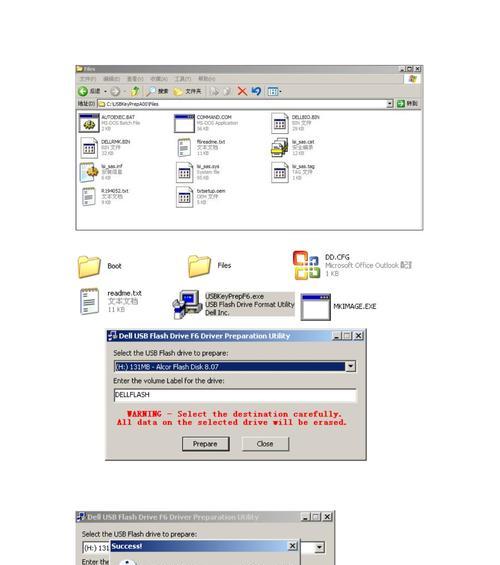
2.下载Windows7镜像文件:从官方网站或其他可信来源下载Windows7镜像文件,并保存到您的计算机上。
3.创建启动U盘:使用Windows7USB/DVD下载工具或其他可靠的工具,将Windows7镜像文件写入U盘,创建一个可启动的U盘。
4.设置BIOS:重启戴尔台式电脑,并在开机时按下对应的键(通常是F2或Delete键)进入BIOS设置界面。
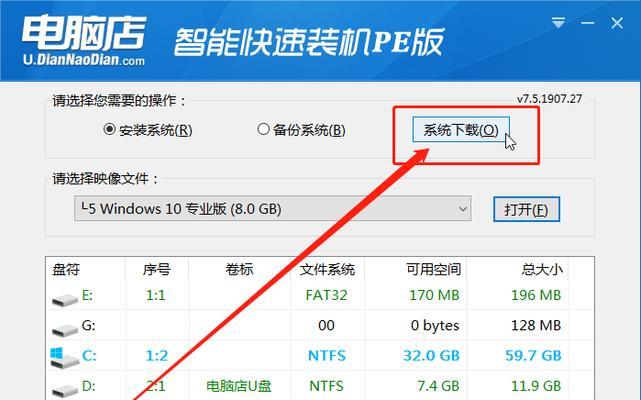
5.更改启动顺序:在BIOS设置界面中,找到“Boot”或“启动”选项,并将U盘作为第一启动设备。
6.保存设置并退出:在BIOS设置界面中,保存更改并退出。电脑将重新启动。
7.进入Windows7安装界面:戴尔台式电脑会从U盘启动,进入Windows7安装界面。按照提示选择语言、时区等设置,并点击“下一步”。
8.接受许可协议:阅读并接受Windows7的许可协议。
9.选择安装类型:选择“自定义安装”选项,以便在安装过程中选择目标硬盘和其他设置。
10.格式化目标硬盘:如果您想将Windows7安装在一个全新的硬盘上,请选择“高级”选项,然后格式化目标硬盘。
11.开始安装:确认所有设置后,点击“安装”按钮开始安装过程。系统会自动将文件复制到计算机上,并进行必要的配置。
12.完成安装:安装完成后,电脑会重新启动。根据提示,进行一些初始设置,如创建用户名和密码等。
13.安装驱动程序:一旦系统启动,连接到互联网并下载并安装戴尔台式电脑所需的驱动程序。
14.更新系统:使用Windows7自带的更新功能,确保系统是最新的,并安装所需的安全补丁。
15.安装完成:恭喜您!您已成功使用U盘在戴尔台式电脑上安装了Windows7系统。现在您可以享受新系统带来的各种功能和优势。
使用U盘在戴尔台式电脑上安装Windows7系统并不复杂,只需按照本文提供的详细教程和注意事项进行操作即可。请确保U盘准备充分,并按照正确的步骤设置BIOS和安装系统。在安装完成后,请记得安装所需的驱动程序和进行系统更新,以确保系统的稳定性和安全性。祝您成功安装Windows7系统!


